Cómo Eliminar Aplicaciones en una Tableta Samsung
Jul 31, 2025 • Categoría: Administrar Datos del Dispositivo • Soluciones probadas
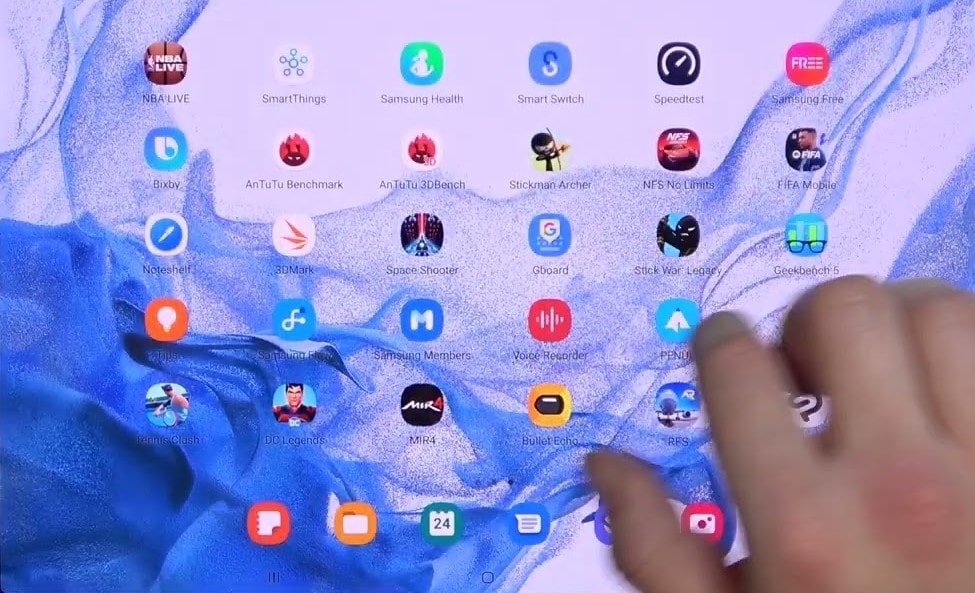
Cuando tratan de aumentar los ingresos, los fabricantes de smartphones y tabletas como Samsung suelen llenar sus dispositivos con bloatware y aplicaciones al azar que nadie necesita ni usa. Además, a medida que la gente utilizan estos dispositivos, constantemente agregan nuevas aplicaciones que a menudo olvidan eliminar cuando dejan de necesitarlas.
Causa que los teléfonos y las tabletas sean lentos, se llenan de archivos basura y software innecesario. Para comprenderlo mejor, puedes compararlo con comer constantemente y no hacer nunca ejercicio.
Por eso, desinstalar aplicaciones de las tabletas Samsung y otros dispositivos, como los smartphones, es esencial. Si también estás buscando más detalles sobre cómo gestionar tus teléfonos o tabletas Samsung, puedes consultar la Descarga de software o Recuperación de datos para explorar. Ahora, leamos a continuación para aprender cómo eliminar aplicaciones en tabletas Samsung sin dejar ningún archivo basura ni residuo.
- Parte 1. Por qué Eliminar Aplicaciones en Tableta Samsung
- Parte 2. Cómo Eliminar Aplicaciones en Tableta Samsung Directamente mediante el Icono
- Parte 3. Cómo Eliminar Aplicaciones en Tableta Samsung mediante la Configuración
- Parte 4. Cómo Eliminar Aplicaciones en Tableta Samsung mediante una Aplicación de Terceros

- Parte 5. Gestión Manual de Aplicaciones Samsung vs. Uso de una Herramienta de Terceros para Gestionar Datos
- Parte 6. Consejos Adicionales para la Gestión de Datos
Parte 1. Por qué Eliminar Aplicaciones en Tableta Samsung
A medida que aumenta el número de aplicaciones que agregas a un dispositivo, su rendimiento disminuye y tu tableta Samsung puede sentirse lenta y poco receptiva. Además, dado que el usuario promedio tiene más de 40 aplicaciones, de las cuales apenas usa la mitad, es comprensible por qué la mayoría de los dispositivos comienzan a tener dificultades después de un tiempo.
Las personas a menudo se olvidan de las aplicaciones que tienen, incluso llegando al punto de instalar aplicaciones similares de diferentes fabricantes y empeorar el problema. Es por esto que es esencial para eliminar aplicaciones en tabletas Samsung.
Desinstalar aplicaciones de una tableta Samsung también es una manera fantástica de darle nueva vida a tu dispositivo antiguo. Tu espacio de almacenamiento aumentará, tu memoria RAM no se saturará y tu dispositivo recuperará parte de su rendimiento. Piensa en ello como descargar un camión, que seguramente podrá ir más rápido si no está lleno de objetos.
Parte 2. Cómo Eliminar Aplicaciones en Tableta Samsung Directamente mediante el Icono
Si te preguntas cómo eliminar aplicaciones en una tableta Samsung, te alegrará aprender que hay múltiples formas de manejarlo. Una forma es hacerlo directamente desde la página de inicio mediante un icono. Es una excelente manera de lidiar con algunas aplicaciones y es fácil para principiantes. Aquí te mostramos cómo hacerlo:
- Paso 1: Mantén presionada la aplicación que deseas desinstalar.
- Paso 2: Selecciona Desinstalar > OK.
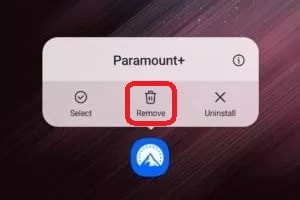
Eso es. Cualquiera puede lograrlo. Si tienes una o dos aplicaciones para eliminar, esta podría ser una excelente manera de manejarlo. No obstante, podría dejar archivos basura que pueden ralentizar tu tableta Samsung con el tiempo.
Parte 3. Cómo Eliminar Aplicaciones en Tableta Samsung mediante la Configuración
Otra forma de desinstalar aplicaciones de una tableta Samsung es mediante las configuraciones de la tableta. Puede ser un poco desafiante para los nuevos usuarios, pero hemos redactado una guía completa que puedes ver a continuación. Aquí te mostramos cómo eliminar aplicaciones en las tabletas Samsung mediante configuraciones:
- Paso 1: Abre los ajustes de la tableta haciendo clic en la aplicación de Configuración.
- Paso 2: Desplázate hasta encontrar Apps, o escríbelo en la barra de búsqueda y clica sobre él.
- Paso 3: Escoja la aplicación que deseas desinstalar > Desinstalar > OK.
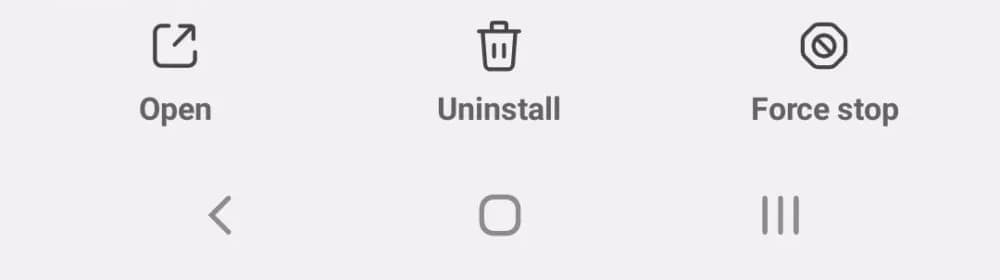
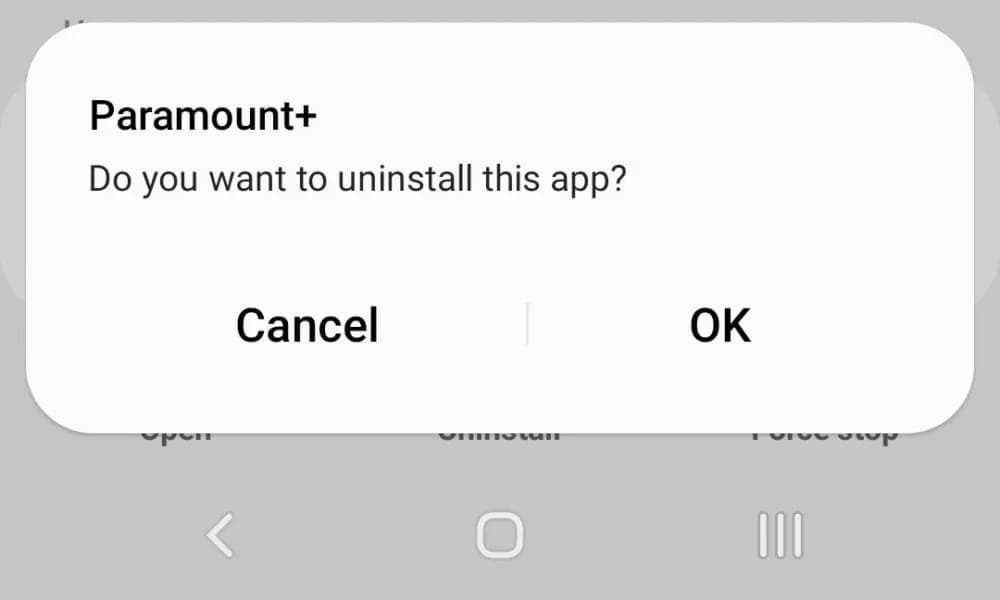
Eliminar aplicaciones en tabletas Samsung mediante la configuración no es para todos, y los principiantes podrían tener dificultades. Además, no es viable si dispones de múltiples aplicaciones para eliminar, ya que tendrás que hacerlo individualmente para cada aplicación.
Afortunadamente, existen otras formas, como usar una aplicación de terceros que pueda encargarse todos los aspectos de la administración de aplicaciones de Samsung e incluir diversas características adicionales. Sigue leyendo para aprender más sobre cómo utilizar aplicaciones de terceros para desinstalar aplicaciones en una tableta Samsung.
Parte 4. Cómo Eliminar Aplicaciones en Tableta Samsung mediante una Aplicación de Terceros
Desinstalar manualmente aplicaciones en las tabletas Samsung es solo una forma de lidiar con el bloatware y recuperar el valioso espacio de almacenamiento. Aplicaciones de terceros que pueden encargarse de eliminar aplicaciones en tabletas Samsung también existen, una de las cuales es Wondershare Dr.Fone.
Si te preguntas cómo eliminar aplicaciones en tabletas Samsung con aplicaciones de terceros como Wondershare Dr.Fone, esto es lo que debes hacer:
- Paso 1: Lanza Wondershare Dr.Fone en tu PC.

- Paso 2: Conecta tu tableta Samsung a la PC a través de un cable USB.
- Paso 3: Sigue los pasos para activar la Depuración USB en la tableta. (Solo para el primer uso.)
- Paso 4: Ir a la pestaña Apps en la parte superior de Wondershare Dr.Fone.

- Paso 5: Selecciona las aplicaciones que deseas eliminar > Desinstalar > Sí.
Las aplicaciones que elimines a través de Wondershare Dr.Fone no dejarán ninguna parte o archivo residual y se eliminarán por completo de tu tableta Samsung sin dejar ningún residuo.
Parte 5. Gestión Manual de Aplicaciones Samsung vs. Uso de una Herramienta de Terceros para Gestionar Datos
Desinstalar manualmente aplicaciones de las tabletas Samsung es una forma decente de gestionar las aplicaciones de tu tableta. Sin embargo, con el usuario promedio teniendo más de 40 aplicaciones y muchos otros usuarios teniendo más, puede ser un proceso lento y frustrante. Debes eliminar cada aplicación individualmente, buscando en los ajustes, seleccionándola y limpiándola.
Más aún, esto a menudo no elimina todo y puede dejar archivos y carpetas residuales. Aunque no es algo muy grave, estos archivos residuales y residuos pueden recolectarse con el tiempo, impactando el rendimiento de tu tableta Samsung y haciendo que se vuelva más lenta.
Por otro lado, el uso de herramientas de terceros para gestionar tus datos y desinstalar aplicaciones de una tableta Samsung puede ser mucho más fácil. Muchas de estas herramientas tienen mucha más funcionalidad que simplemente lidiar con aplicaciones no deseadas. También suelen tener interfaces fáciles de usar y son increíblemente simples pero efectivas, al contrario que la aplicación nativa de Configuración, que puede ser un reto para los principiantes.
Además, utilizar una aplicación como Wondershare Dr.Fone garantiza que las aplicaciones se eliminen por completo sin dejar ningún archivo basura o residuo. Tiene una excelente interfaz que incluso los principiantes pueden navegar y maneja de manera rápida y eficiente las aplicaciones indeseadas y bloatware.
Parte 6. Consejos Adicionales para la Gestión de Datos
El uso de una aplicación de terceros para manejar las aplicaciones de tu teléfono o tableta es solo un aspecto de estas herramientas. Muchas de ellas disponen de otras características que siempre pueden ser útiles. Por ejemplo, Wondershare Dr.Fone de Wondershare es útil para copias de seguridad y recuperación de datos, y puedes utilizarlo para mucho más que simplemente desinstalar aplicaciones de una tableta Samsung.
Puedes usar las poderosas características de Wondershare Dr.Fone para manejar archivos multimedia, datos sociales, mensajes y contactos. Hay una solución de copia de seguridad incorporada dentro, y puedes respaldar rápidamente tus datos desde la tableta a la PC. Hacerlo es esencial, ya que tu tableta podría dejar de funcionar o podrías dejarla caer y romperla accidentalmente.
Wondershare Dr.Fone también te permite manejar las notificaciones en tu PC mientras tu tableta se carga, importar contactos desde iCloud, transferir archivos desde iTunes, etc. Dispondrás de un control completo sobre toda tu tableta.
Es precisamente por eso que las aplicaciones de terceros como Wondershare Dr.Fone son tan potentes. Es por eso que muchas personas las utilizan para manejar las operaciones de su smartphone o tableta.
Conclusión
Muchos smartphones y tabletas vienen precargados con bloatware, y a medida que las personas instalan constantemente nuevas aplicaciones, su rendimiento baja con el tiempo.
Afortunadamente, puedes eliminar manualmente estas aplicaciones para mejorar el rendimiento del dispositivo o usar una aplicación de terceros para gestionarlo. La eliminación manual puede ser sencilla para usuarios avanzados, pero los principiantes pueden tener dificultades buscando en los ajustes, y por eso las herramientas de terceros suelen ser mejores. Si buscas una forma más eficiente de gestionar tus aplicaciones de Android, puedes comprobar aquí nuestra recomendación de los mejores administradores de escritorio para Android.
Una de esta herramientas es Wondershare Dr.Fone. Con una interfaz simple y fácil de usar y excelentes funciones que te brindan un control completo sobre tu tableta Samsung, Wondershare Dr.Fone realiza la desinstalación de aplicaciones desde tabletas Samsung un pedazo de pastel.
También podría gustarte
Samsung
- 1.Recuperar Datos de Samsung
- 1.1 Recueprar SMS de Samsung
- 1.2 Recuperar Contactos de Samsung
- 1.3 Recuperar Mensajes desde Samsung Galaxy/Note
- 1.4 Recuperar Tableta Samsung
- 1.5 Recuperar Información de Galaxy
- 1.6 Modo de recuperar Samsung
- 1.7 Recuperar Fotos de Galaxy Core
- 1.8 Recuperar Datos de Tarjeta SD de Samsung
- 1.9 Recuperar Información desde la Memoria Interna de Samsung
- 1.10 Programa para Recuperar Datos de Samsung
- 2 Problemas de Samsung
- 2.1 Samsung no Enciende
- 2.3 Pantalla Negra de Samsung
- 2.4 La Pantalla de Samsung no Funciona
- 2.5 La Tableta de Samsung no Enciende
- 2.6 Samsung Atasca
- 2.7 La Muerte Súbita de Samsung
- 3 Samsung Kies
- 4 Samsung Manager













Paula Hernández
staff Editor